Dernière mise à jour : dimanche 06 juin 2021
Qu'est-ce que Marketo ?
Marketo est un logiciel de marketing automation : Saas (Software-as-a-Service). Propriété d'Adobe, Marketo est conçu pour aider les organisations à automatiser les tâches marketing, les flux de travail, et à mesurer l'engagement marketing.
Comment fonctionne Marketo avec Xeno ?
Une fois connecté à Marketo, Xeno va automatiquement :
Identifier vos contacts : le Marketo Munchkin Cookie identifiera vos contacts sur chaque page où la bulle de chat a été ajoutée.
Synchroniser et mettre à jour les informations de contact :
Les contacts connus seront automatiquement synchronisés dans Marketo.
Les contacts inconnus seront automatiquement créés dans Marketo.
Les nouveaux Marketo Munchkin Cookies seront automatiquement associés à un contact.
Créer des activités personnalisées pour des actions clients spécifiques : ces journaux peuvent être consultés sur l'onglet "Journal d'activité" sur la page contact de Marketo, comme :
Comment connecter Marketo à Xeno ?
Tout ce dont vous aurez besoin :
Pour connecter Marketo à Xeno, vous devrez fournir :
Comment obtenir les informations d'identification de l'API Marketo :
Si vous n'avez aucun service personnalisé dans votre compte Marketo, vous pouvez suivre cette documentation Marketo pour en créer un.
Autorisations API nécessaires :
Comment créer une activité personnalisée :
Pour que Xeno envoie une activité à Marketo, vous devez créer une nouvelle activité personnalisée. Vous pouvez suivre cette documentation Marketo pour en créer une.
Veuillez suivre cette structure d'activité personnalisée :

Comment finaliser la connexion :
Maintenant que vous disposez de toutes les informations dont vous avez besoin, vous pouvez suivre les étapes suivantes pour vous aider à établir la connexion de Marketo avec Xeno :
Accédez à la page Marketplace depuis votre compte Xeno.
Sélectionnez l'onglet Recommandée ou Automatisation du Marketing et cliquez sur Marketo. Autrement, vous pouvez recherchez Marketo directement et cliquez dessus.

Cliquez sur Configurer cette application.
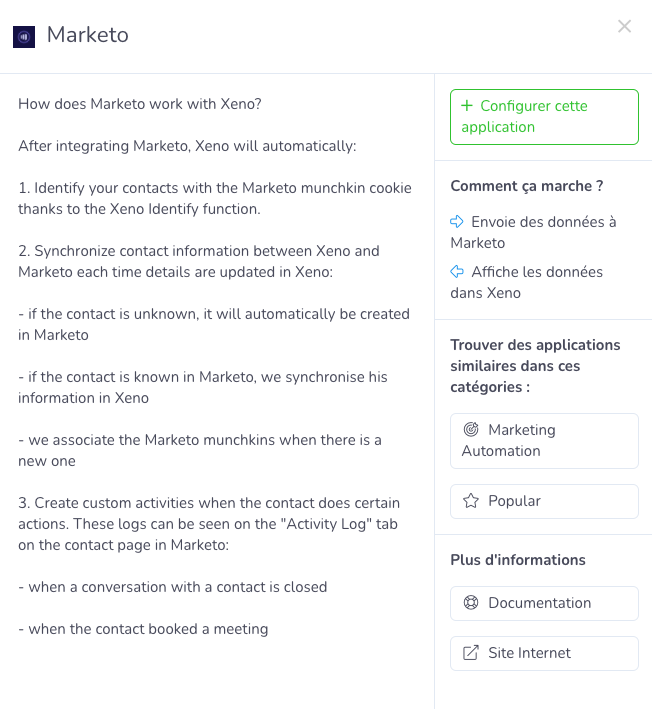
Saisissez votre Client ID, votre Client Secret et votre Endpoint URL, puis cliquez sur Intégrer.
Lorsque la première connexion est établie, choisissez l'activité personnalisée Xeno de votre Marketo, et pour chaque champ de contact, choisissez celui qui correspond aux métadonnées de contact Xeno. Cliquez ensuite sur Sauvegarder.
Félicitations ! Votre compte Marketo a été correctement connecté et synchronisé avec Xeno.
Dernière mise à jour de l'intégration le 25/05/2021


